Việc thay đổi hình nền máy tính gây khó khăn cho quá trình làm việc của bạn. Tuy nhiên bạn đừng quá lo lắng, bài viết dưới đây cuocsongso.org sẽ thông tin cách cài hình nền máy tính đơn giản và nhanh gọn.
Thông tin cách cài màn hình máy tính win 10
Áp dụng một số cách cài màn hình máy tính win 10 giúp người dùng giảm bớt khó khăn trong quá trình sử dụng. Ngoài ra, khi cài đặt hình nền cho máy tính giúp người dùng thay đổi giao diện trực quan khi làm việc với máy tính. Điều này kích thích quá trình làm việc hiệu quả hơn, phần mẹo thủ thuật dưới đây sẽ thông tin chi tiết cho bạn cách cài màn máy tính windows chỉ qua vài thao tác đơn giản.
Truy cập menu cài đặt nhanh
Bước 1: Click chuột phải vào màn hình desktop và chọn phần personalize để truy cập nhanh cài đặt
Bước 2: Tại tab Background, chọn hình nền mong muốn để cài làm hình nền với 2 tùy chọn
Chọn hình nền mặc định mà windows gợi ý trong danh sách:
Để chọn hình nền mặc định mà windows hỗ trợ, người dùng chỉ cần click chuột phải vào danh sách các hình nền gợi ý ở tùy chọn “ personalize” sẽ hiện ra một số hình nền mặc định trong máy, bạn có thể lựa chọn và thay đổi hình nền theo ý muốn.
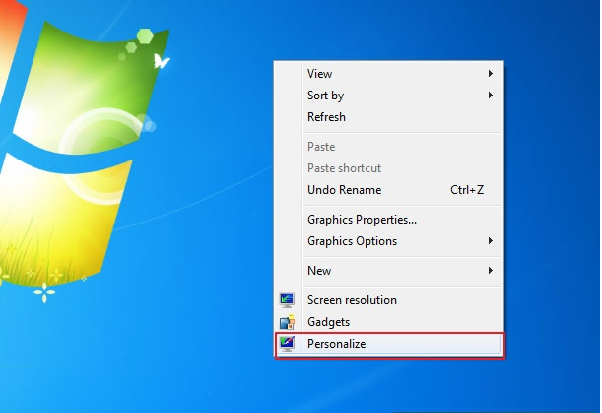
Chọn hình nền tùy chỉnh trong máy tính:
Để chọn hình nền tùy chỉnh người dùng click vào Browse bên dưới danh sách hình nền mặc định như hình thông tin bên dưới đây.
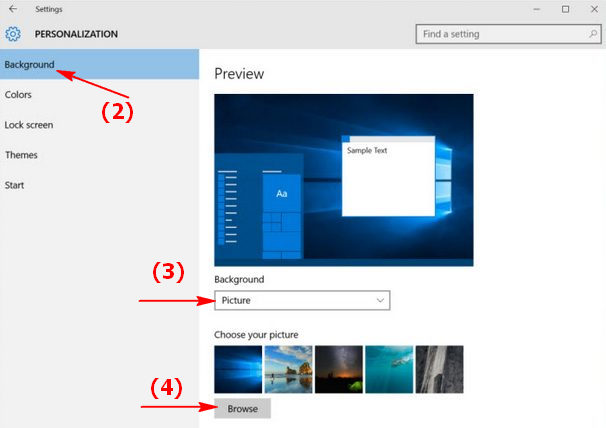
Tiếp đến bạn chỉ việc click vào hình nền mong muốn lưu trên máy tính và chọn choose picture để lưu lại thay đổi.
Lưu ý: Người dùng nên chọn những hình nền có tỉ lệ và chất lượng tương đương với kích thước màn hình máy tính đang sử dụng để bức ảnh khi hiển thị trên màn hình sẽ giãn đều và nhìn đẹp mắt hơn. Đối với những màn hình có độ phân giải HD cũng nên chọn hình nền có độ phân giải tương đương HD trở lên.
Cách cài màn hình máy tính luôn sáng
Nhiều người phải làm việc thường xuyên trên màn hình laptop nhưng luôn gặp khó khăn khi cài đặt thời gian chờ. Cách cài màn hình máy tính luôn sáng đơn giản trong quá trình làm việc, bạn chỉ cần truy cập vào Control Panel. Để vào mục này, nếu máy tính của bạn sử dụng win 8 trở lên bạn có thể nhấn tổ hợp phím tắt Window + X sau đó nhấn phím P. Ở các phiên bản cũ hơn bạn nhấn vào nút home và gõ cụm từ Control Panel để tìm kiếm.
Có nên để màn hình lap top luôn sáng?
Nhiều người thắc mắc có nên để màn hình laptop luôn sáng trong khi làm việc? làm như vậy có ảnh hưởng gì không? Xin trả lời rằng, việc sử dụng màn hình liên tục trong một thời gian dài thứ nhất gây ảnh hưởng trực tiếp đến mắt người dùng, thứ hai làm giảm tuổi thọ của màn hình laptop. Nếu bạn muốn tiết kiệm pin khi làm việc ở nơi cách xa nguồn điện bạn không nên để màn hình sáng liên tục.
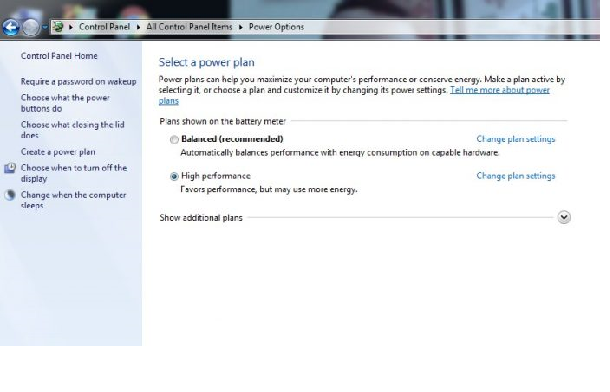
Cách cài màn hình máy tính bị thu nhỏ
Cách cài màn hình máy tính bị thu nhỏ trong quá trình làm việc và sử dụng máy tính. Trong quá trình làm việc bạn sẽ gặp phải trường hợp các lỗi như màn hình máy tính bị thu nhỏ gây mất thẩm mỹ, thậm chí khiến công việc cũng bị gián đoạn theo. Thông thường lỗi này phần lớn do phần mềm nên người dùng có thể khắc phục trực tiếp trên máy tính của bạn.
Do đó cách cài màn hình máy tính khi bị thu nhỏ để chất lượng hiển thị trên màn hình được tốt nhất, bạn nên lựa chọn những thương hiệu sản xuất màn hình máy tính chất lượng hàng đầu hiện nay như màn hình máy tính LG, màn hình máy tính Dell…để sử dụng. Màn hình máy tính LG và Dell được đánh giá cao về chất lượng và là một thương hiệu được lựa chọn hàng đầu hiện nay và được đánh giá cao về độ bền và thiết kế đẹp mắt.
Trên đây chúng tôi vừa chia sẻ với bạn cách cài màn hình máy tính đơn giản, nhanh gọn. Giúp quá trình làm việc của bạn không bị gián đoạn và sử dụng máy tốt hơn, tránh hư hỏng. Đặc biệt là màn hình laptop người dùng không nên để màn hình sáng liên tục sẽ ảnh hưởng đến tuổi thọ của máy.